Programmi per foto
È vero, non sei un professionista del settore, ma le foto sono comunque una tua grande passione. Ciononostante mi sorprende parecchio il fatto che tu non abbia ancora provveduto a reperire uno o più software utili per visualizzare, modificare e correggere i tuoi scatti digitali.
Ad ogni modo, non è mai troppo tardi per rimediare. Se mi concedi qualche minuto del tuo prezioso tempo posso infatti illustrarti tutti quelli che ritengo essere i migliori programmi per foto attualmente presenti sulla piazza. No, tranquillo, non sto per consigliarti complicate soluzioni ad appannaggio degli esperti del settore, bensì degli strumenti facilmente fruibili da parte di chiunque, persino di un bambino! Li trovi tutti indicati (ed esplicati) qui di seguito.
Ci sono sia programmi gratuiti che a pagamento, sia per Windows che per macOS e Linux. Individua dunque quelli che ritieni possano fare maggiormente al caso tuo e scaricali sul computer. Alla fine, vedrai, potrai dirti ben contento e sodisfatto di quanto appreso. Sei pronto? Si? Grandioso! Allora al bando le ciance e procediamo.
Indice
- Programmi per foto gratis
- Programmi per foto online
- Programmi per foto RAW
- Programmi per foto e video
- Programmi per foto sfocate
- Programmi per foto tessera
- Programmi per foto panoramiche gratis italiano
Programmi per foto gratis
Se ciò che stai cercando sono dei programmi per foto gratis, adatti sia a utilizzo professionale che amatoriale, le soluzioni a cui, a parer mio, faresti bene a rivolgerti sono quelle che trovi di seguito.
GIMP (Windows/macOS/Linux)
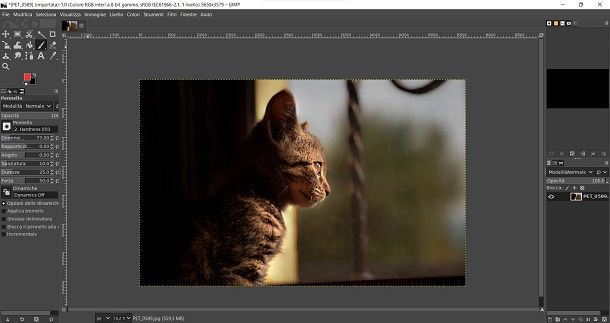
Se stai cercando dei programmi per foto gratis Italiano da scaricare, ti suggerisco in primo luogo di affidarti a GIMP. Viene considerato dai più come uno dei migliori strumenti di stampo professionale, ma a costo zero, per cerare immagini e modificare foto. È compatibile con Windows, macOS e Linux, e include strumento per il ridimensionamento delle immagini, il taglio, l’unione ecc., unitamente a una serie di filtri avanzati per applicare l’effetto seppia, effetti di luce, sfocature e molto altro.
Per scaricare e installare GIMP sul tuo computer, visita il relativo sito Web e attieniti alle istruzioni che ti ho fornito nella mia guida dedicata.
In seguito, avvia il programma e, quando visualizzi la schermata principale di GIMP, fai clic sul menu File in alto a sinistra e seleziona la voce Apri che ci trovi all’interno per selezionare la foto sul tuo computer relativamente a cui ti interessa andare ad agire.
A questo punto, puoi iniziare a editare la tua foto avvalendoti degli strumenti e delle funzioni che trovi nell’interfaccia del software, la quale risulta essere così strutturata: nell’angolo in alto a sinistra ci sono i principali strumenti di GIMP, come Sposta per spostare l’immagine, Selezione rettangolare, libera e bacchetta magica che permettono di selezionare parti della foto, Ritaglia, Trasformazione unificata e Warp per trasformare la foto ecc.; nella parte in basso della colonna di destra è presente la sezione dedicata ai livelli; nel menu in alto trovano posto altre opzioni come Filtri e Strumenti per la modifica, Colori e Seleziona per gestire le selezioni ecc.; in alto a destra c’è il pannello da cui selezionare il tipo di pennello o forma da utilizzare e ulteriori opzioni utili allo scopo.
Quando avrai finito di modificare la tua, per salvare i cambiamenti ad essa apportati fai clic sul menu File e scegli la voce Salva come che si trova al suo interno. Per approfondimenti, ti suggerisco di leggere la mia guida specifica su come usare GIMP.
Foto di Windows
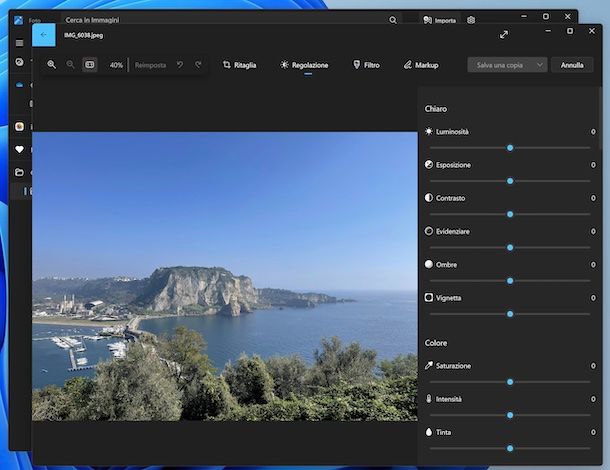
Quando si parla di programmi per foto per sistemi operativi Windows, è praticamente obbligatorio fare il nome dell’applicazione Foto, quella predefinita di Windows 10 e Windows 11 per visualizzare, organizzare ed editare le immagini. È stata sviluppata direttamente da Microsoft e la si trova preinstallata (ma qualora rimossa o comunque non disponibile può essere scaricata nuovamente dalla relativa sezione del Microsoft Store).
Per avviare Foto, clicca sul pulsante Start (quello con la bandierina) collocato sulla barra delle applicazioni e seleziona il collegamento apposito annesso al menu Start.
Una volta visibile la finestra di Foto sul desktop, serviti del menu laterale per selezionare la posizione in cui si trova la foto che vuoi editare (se necessario, puoi aiutarti digitando le parole chiave di riferimento nel campo il campo di ricerca in alto). Se la foto di tuo interesse non è stata ancora aggiunta alla libreria dell’applicazione e si trova su un dispositivo esterno collegato al computer, puoi importarla in essa cliccando sul tasto Importa in alto a destra. In seguito, fai doppio clic sull’immagine da modificare.
Dopo aver aperto la foto, fai clic sul pulsante con il quadro e la matita in alto e seleziona quali strumenti usare per la tua operazione di editing, cliccando su di essi dalle schede Ritaglia, Regolazione, Filtro e Markup che si trovano anch’essi nella parte in alto della schermata, in maniera tale da poter correggere esposizione, colori, saturazione e via discorrendo.
Quando avrai terminato con le operazioni di editing, fai clic sul bottone Salva una copia in alto a destra per creare una copia dell’immagine modificata, oppure se vuoi sovrascrivere il file originale fai clic sulla freccia collocata accanto e scegli l’opzione Salva dal menu proposto.
Foto di macOS
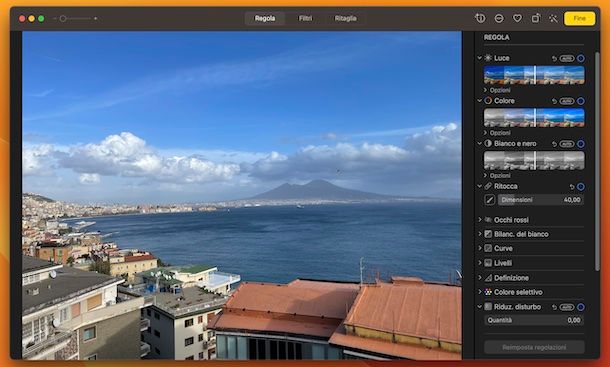
Utilizzi un Mac? In tal caso, un altro tra i programmi per foto che devi assolutamente valutare di adoperare è Foto, appunto. Nel caso in cui non lo sapessi, si tratta dell’applicazione predefinita di macOS per visualizzare, gestire e modificare le foto sui computer della “mela morsicata”. È facile da usare e i risultati restituiti sono di buon livello. È stata sviluppata direttamente da Apple, è gratis e la si trova preinstallata.
Per avviare Foto, clicca sul menu Vai nella parte in alto a sinistra dello schermo, seleziona la voce Applicazioni e poi fai doppio clic sull’icona del programma nella finestra del Finder comparsa sulla scrivania.
Quando visibile la schermata principale di Foto, effettua un doppio clic sulla foto relativamente a cui sei interessato a intervenire nella sezione Libreria (se necessario, puoi aiutarti nell’individuazione effettuando una ricerca diretta tramite il campo di testo in alto a destra). Se la foto di riferimento non è stata ancora aggiunta alla libreria dell’applicazione, puoi rimediare cliccando sul menu File in alto a sinistra e scegliendo la voce Importa da esso, o semplicemente trascinando le foto di tuo interesse nella finestra dell’applicazione.
Quando hai aperto l’immagine, fai clic sul bottone Modifica in alto a destra e utilizza i vari menu e le opzioni che trovi nella barra laterale della scheda Regola successivamente mostrata, andando a regolare luce, colore, nitidezza ecc. Puoi altresì fare in modo che l’applicazione effettui una regolazione automatica, semplicemente facendo clic sul tasto con la bacchetta magica in alto a destra.
Se, invece, desideri applicare dei filtri alla foto ti basta accedere alla scheda Effetti situata in alto, mentre per ritagliare l’immagine e regolare l’orientamento devi accedere alla scheda Ritaglia.
Quando avrai terminato con le operazioni di editing, fai clic sul tasto Fine in alto a destra se è tua intenzione sovrascrivere la foto corrente, mentre se vuoi esportare il file modificato clicca sul menu File e scegli l’opzione Esporta che trovi al suo interno.
Altri programmi per foto gratis

Nel caso in cui quanto ti ho già proposto non ti avesse convinto in modo particolare, puoi valutare di affidarti alle soluzioni alternative segnalate di seguito. Si tratta di altri programmi per foto a costo zero che puoi valutare di adoperare sul tuo computer per compiere operazioni di photo editing d’ogni sorta.
- XnView MP (Windows/macOS/Linux) — si tratta di un ottimo software gratuito (per uso personale) compatibile con Windows, macOS e Linux per la gestione, la visualizzazione e la conversione delle immagini digitali che include il supporto a oltre 400 formati di file diversi. Comprende anche delle funzioni avanzate per organizzare e rinominare le foto in massa e, come altre soluzioni simili, dispone di molteplici strumenti per modificare e correggere gli scatti digitali in vari modi: ridimensionamento, correzione colori, regolazione luminosità/contrasto ecc. Maggiori informazioni qui.
- Krita (Windows/macOS/Linux) — si tratta di un software particolarmente amato da chi si cimenta nel disegno digitale, ma essendo comprensivo di svariate funzioni per il photo editing si può usare anche per modificare le foto. È gratis e funziona su Windows, macOS e Linux.
- Photoshop (Windows/macOS) — è probabilmente il programma di photo editing più famoso e usato al mondo tra quelli di natura commerciale. È stato sviluppato da Adobe ed è concepito in primo luogo per essere adoperato dai professionisti del settore, ma con un minimo di pratica può adoperarlo praticamente chiunque. È per Windows e macOS e per usarlo occorre sottoscrivere un abbonamento a pagamento ad Adobe Creative Cloud (con prezzi a partire da 12,19 euro al mese per il piano Fotografia), ma ho scelto di segnalartelo in quanto è possibile attivare una prova gratuita di 7 giorni. Per maggiori dettagli, ti consiglio la lettura delle mie su Photoshop gratis e su come usare Photoshop.
Programmi per foto online
Se l’idea di scaricare e installare nuovi software sul tuo computer non ti aggrada o comunque se la cosa non ti è possibile, valuta di affidarti a dei programmi per foto online, come quelli che trovi di seguito segnalati. Puoi avvalertene da qualsiasi browser e sistema operativo, senza dover scaricare assolutamente nulla.
Photopea
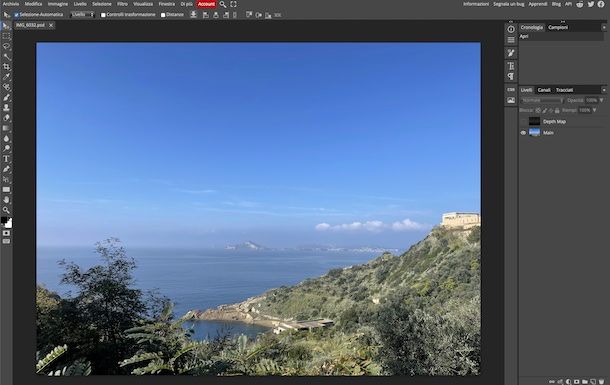
Nel panorama dei programmi per foto funzionanti online, Photopea è sicuramente tra i migliori. Si tratta, infatti, di un servizio online che presenta un’interfaccia molto simile ai più blasonati software “veri e propri” per il photo editing, con tantissime funzioni per la modifica e la creazione delle immagini. È gratuito e non richiede la creazione di un account, ma mostra dei banner pubblicitari che si possono rimuovere sottoscrivendo l’abbonamento Premium (al costo di 15 dollari/mese) che consente anche di sbloccare altre funzioni aggiuntive.
Per poterti avvalere di Photopea, recati sulla relativa home page, chiudi il banner pubblicitario eventualmente mostrato in alto facendo clic sulla relativa (x) e premi sul pulsante Apri da computer per selezionare dal tuo PC o Mac la foto che vuoi modificare. In alternativa, trascina l’immagine nella finestra del browser o prelevala dai servizi di cloud storage supportati.
Una volta visibile l’editor di Photopea, modifica l’immagine servendoti degli strumenti e delle funzioni che trovi nell’interfaccia, la quale risulta strutturata nel seguente modo: nella barra laterale di sinistra ci sono gli strumenti per l’editing, come lo strumento di selezione Lazo, quello per il ritaglio di un’immagine e il pulsante per la selezione rapida; sulla barra in alto ci sono i menu Modifica, Immagini, Livello, Seleziona, Filtro, Vista o Finestra per accedere ad altre feature.
Quando avrai terminato di editare il tuo scatto, per salvare localmente il file modificato clicca sul menu Archivio in alto a sinistra e seleziona la voce Esporta come in esso presente, dunque indica il formato di output che ti interessa e clicca sul tasto Salva.
Altri programmi per foto online
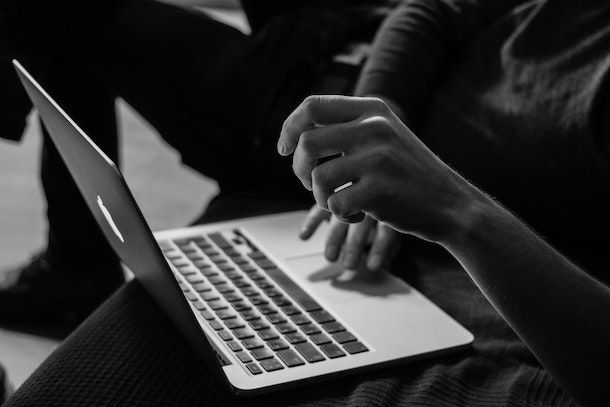
Cerchi altre soluzioni appartenenti alla categoria dei programmi per foto funzionanti online perché quanto ti ho già proposto non ti ha ispirato particolarmente? Allora da’ subito uno sguardo a quelli che trovi nell’elenco sottostante. Spero ti piacciano!
- Fotor — si tratta di un altro famoso servizio online con tanti strumenti per editare le foto e abbellirle andando ad aggiungere cornici, testi, effetti ecc. È a costo zero, ma sottoscrivendo l’abbonamento Premium a pagamento (con prezzi a partire da 8,99 dollari/mese) si possono sbloccare un maggior numero di funzionalità.
- Polarr — è un editor fotografico funzionante via Web che consente di modificare le immagini selezionando intervenendo sui parametri più disparati, come il colore, il contrasto, la luminosità ecc. Ha dalla sua anche un ricco numero di filtri. È gratis, ma per sbloccare alcune funzioni avanzate occorre sottoscrivere l’abbonamento a pagamento (con prezzi a partire da 7,99 dollari/mese).
- Canva — è un famoso servizio online che permette di creare contenuti grafici e digitali di vario tipo e che integra anche un comodo editor fotografico. È facile da usare ed è gratis, ma eventualmente è possibile passare a Canva Premium che è a pagamento (al prezzo di 109,99 uro/anno) che permette di accedere a funzionalità extra. Per approfondimenti, leggi la mia guida su come usare Canva.
Programmi per foto RAW

Hai ormai raggiunto un livello di gestione un po’ più avanzato delle foto e dei vari formati disponibili e pertanto stai cercando dei programmi per foto RAW? Allora consulta il mio tutorial incentrato specificamente sull’argomento. Sono certo che alla fine riuscirai a trovare una soluzione software effettivamente in grado di fare al caso tuo.
Programmi per foto e video

Ti piacerebbe usare i tuoi scatti per realizzare delle belle presentazioni o magari delle composizioni con video ed eventualmente anche basi musicali? Allora rivolgiti ai programmi per foto e video che trovi segnalato in quest’altra mia guida specifica. Nella maggior parte dei casi si tratta di soluzioni abbastanza facili da usare, anche da chi non ha molta esperienza al riguardo. Fidati!
Programmi per foto sfocate

Hai scattato delle foto con una messa a fuoco non propriamente degna di nota e, dunque, ti piacerebbe capire quali soluzioni hai dalla tua per cercare di rimediare? In tal caso, puoi valutare di affidarti a dei programmi per foto sfocate, come quelli che ti ho segnalato nel mio tutorial specifico sull’argomento.
Programmi per foto tessera

Sempre restando in tema, se sei finito su questo mio tutorial perché interessato a scoprire quali programmi per foto tessera poter adoperare per realizzare degli scatti da usare per la patente, il passaporto e altri documenti, ti suggerisco di leggere la mia guida dedicata alla cosa: ci trovi tante soluzioni utili per realizzare delle foto tessere degne di essere chiamate tali!
Programmi per foto panoramiche gratis italiano

Infine, se stai cercando dei programmi per foto panoramiche gratis italiano, grazie alle quali poter unire tra loro più foto andando in tal modo a creare panorami perfetti, puoi trovare soluzioni utili a fare ciò consultando il mio tutorial sulla questione.

Autore
Salvatore Aranzulla
Salvatore Aranzulla è il blogger e divulgatore informatico più letto in Italia. Noto per aver scoperto delle vulnerabilità nei siti di Google e Microsoft. Collabora con riviste di informatica e cura la rubrica tecnologica del quotidiano Il Messaggero. È il fondatore di Aranzulla.it, uno dei trenta siti più visitati d'Italia, nel quale risponde con semplicità a migliaia di dubbi di tipo informatico. Ha pubblicato per Mondadori e Mondadori Informatica.






